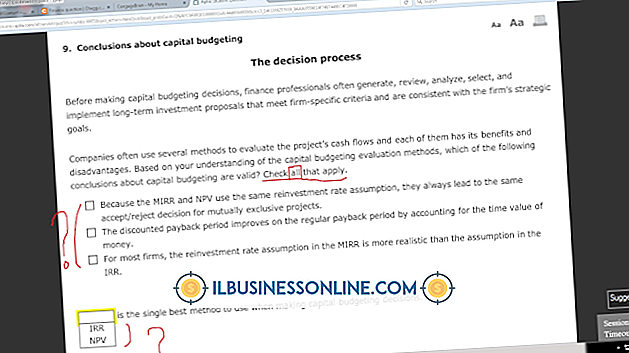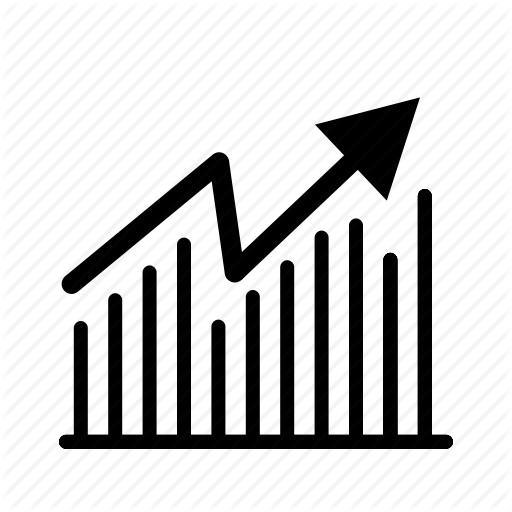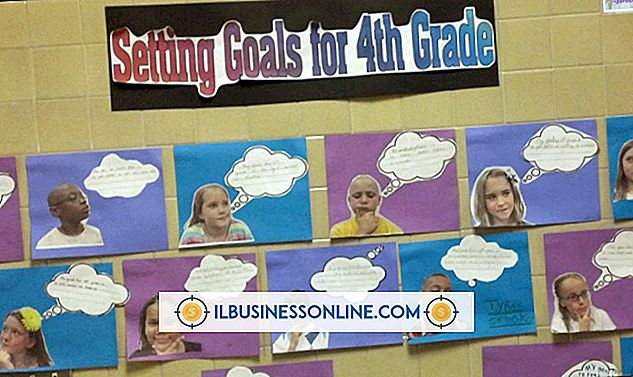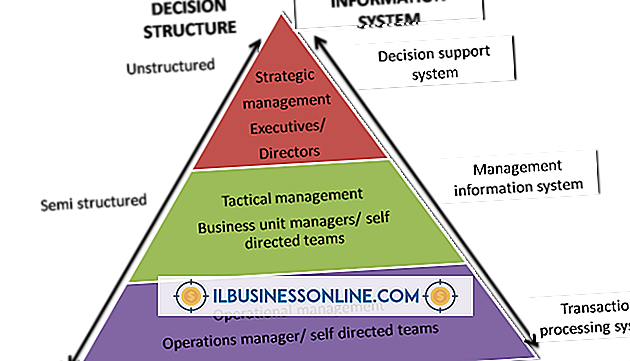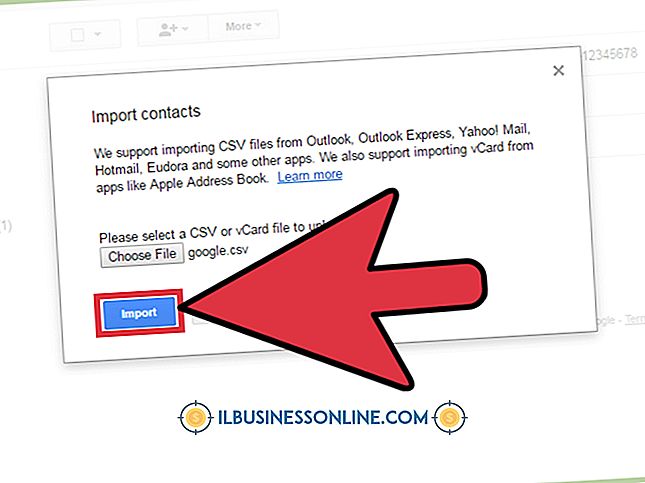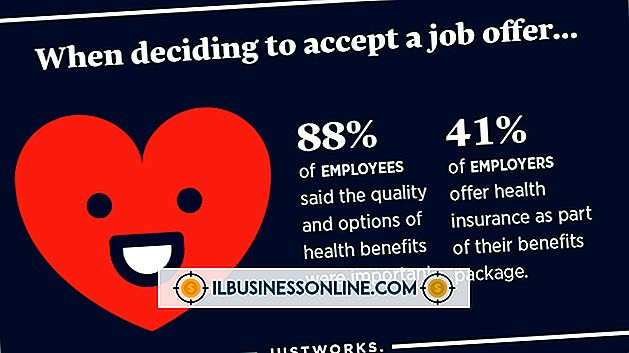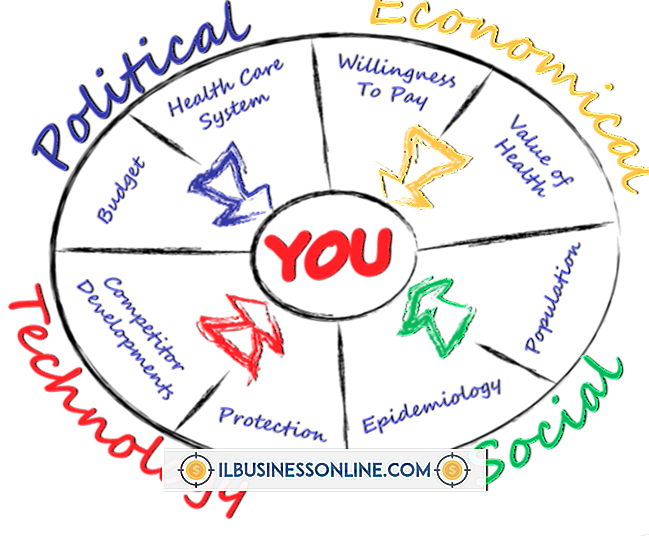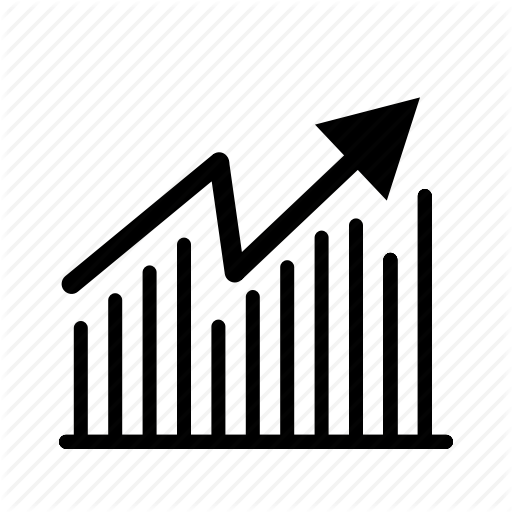Hvordan reparerer jeg Norton, når det ikke vil forbinde?

Norton AntiVirus forbinder til flere enheder, da det virker for at beskytte dine hjemme- og forretningsdatorer fra malware. Nogle af disse forbindelser sker automatisk, når softwaren forsøger at kommunikere med eksterne webservere. Andre opstår, når du udfører specifikke handlinger, mens du arbejder på din computer. Selvom manglende evne til at forbinde ikke forhindrer programmet i at fungere, er det vigtigt at løse alle forbindelsesproblemer, hvis du vil holde systemet sikkert.
LiveUpdate-forbindelsesproblemer
LiveUpdate hjælper med at holde din beskyttelse opdateret ved at downloade nye filer fra Norton automatisk. Hvis du ser en fejl, der siger, at programmet ikke kan oprette forbindelse til LiveUpdate, skal du starte din browser og besøge Symantecs websted (link i Ressourcer). Genstart din computer, hvis du ikke kan oprette forbindelse til dette websted. Herefter skal du starte Norton og klikke på "LiveUpdate", hvis du bruger Norton AntiVirus eller Norton Internet Security. Ellers skal du klikke på "Opgaver" og derefter klikke på "Kør LiveUpdate", hvis du bruger Norton 360. Vent til LiveUpdate for at vise meddelelsen "Din Norton-produkt har de seneste beskyttelsesopdateringer" og klik på "OK". Genstart computeren, når du lukker alt dine programmer.
Sikker websteder mislykkes i at åbne
Du kan muligvis ikke oprette forbindelse til sikre websteder, når du opgraderer til Norton AntiVirus fra Norton360 eller Norton Internet Security. Et sikkert websted, som f.eks. En online bank, har "https" i begyndelsen af webadressen; Endnu vigtigere krypterer den information, som du kommunikerer med webstedet. Løs problemet ved at starte Norton og klikke på "LiveUpdate", hvis du bruger Norton Internet Security. Hvis du bruger Norton 360, skal du klikke på "Opgaver" og derefter klikke på "Kør LiveUpdate." Klik på "OK", når du ser "Dit Norton-produkt har nu Seneste beskyttelse opdateringer. "
Problemer med e-mail-serverforbindelser
Hvis du sender en e-mail, kan din internetudbyder eller din modtagerens internetudbyder vise en fejlmeddelelse, hvis den mener, at e-mailen indeholder spam, eller hvis du har sendt en vedhæftet fil, der er større end ISP-tilladelserne. Denne fejlmeddelelse siger, "Din e-mail kunne ikke sende, fordi forbindelsen til mail-serveren blev afbrudt." Du kan også se meddelelsen, hvis den indtastede e-mail-adresse er forkert, eller den findes ikke. Løs problemet ved at køre en fuld Norton-systemscanning og derefter køre LiveUpdate. Hvis det ikke løser ting, skal du kontakte din internetudbyder for at få yderligere hjælp.
Undertryk dine fejlmeddelelser
Når en internetudbyder afviser en e-mail, kan du se en fejlmeddelelse, fordi Nortons Email Protection-funktion viser det. Hvis du vil slukke for e-mailbeskyttelse, og du bruger Norton AntiVirus eller Norton Internet Security, skal du klikke på "Indstillinger" efterfulgt af "Netværk" og derefter klikke på "Beskedbeskyttelse". Ellers skal du klikke på "Antivirus" efterfulgt af "Konfigurer", hvis du bruger Norton 360. Du kan derefter konfigurere dine indstillinger ved at klikke på "What to Scan" og fjerne markeringen i afkrydsningsfeltet "Scan udgående e-mail". Udfør opgaven ved at klikke på "Anvend" og vælge "Permanent" fra vinduet Sikkerhedsanmodning. Klik "OK" tre gange for at lukke alle dialogvinduer. Hvis du slukker for denne funktion, scanner Norton stadig indgående e-mail, men det scanner ikke e-mail, du sender til andre.
Ansvarsfraskrivelse
Disse trin beskriver løsningen af problemer med Norton AntiVirus 2014, Norton 360 2014 og Norton Internet Security 2014. Dine trin kan være forskellige, hvis du bruger en anden version eller Norton-produkt.